Как перезагрузить игру симс 4 на компьютере
Обновлено: 07.07.2024
В Sims бывает 2 типа зависания и лагов: симуляции и самой игры. Если тупит симуляция, игровой мир долго не откликается на команды игрока: Симы стоят, ничего не делая, очень долго выполняют различные задачи, поздно возвращаются с работы или школы, по несколько часов бездействуют перед тем, как сделать что-то. Если игра Sims зависает, сильно снижается fps, происходит долгая загрузка игровых миров, медленно открывается инвентарь или она периодически на несколько секунд замирает. Это разные проблемы, которые и исправлять придется различными подходами. Вот, что можно попробовать, если завис Sims 3 или Sims 4.
Если Симы долго не реагируют на действия, но в конечном итоге откликаются на них, значит симуляция получает слишком много запросов. Из-за неспособности обрабатывать команды в режиме реального времени, они переводятся в режим ожидания. Нужно облегчить задачу внутреннему алгоритму игры и все заработает нормально.
Что стоит попробовать:
- Удалить миры и домохозяйства, которыми игрок все равно не пользуется.
- Убрать неиспользуемые участки и другие предметы из галереи.
- Опустошить инвентарь Симов и уменьшить количество предметов в доме.
- Переехать в меньший дом, где мало предметов искусства и прочего.
- Перейти в автономный режим. Очень часто это срабатывает – нужно перейти в Origin, нажать на одноименную кнопку и выбрать «Автономный режим». Еще можно просто отключить интернет. Еще в настройках самой игры следует перейти в раздел «Другие» и снять галочку с «Доступ к сетевым возможностям», «Уведомлять по сети», «Скрыть сомнительный контент» и «Авто-подключение».
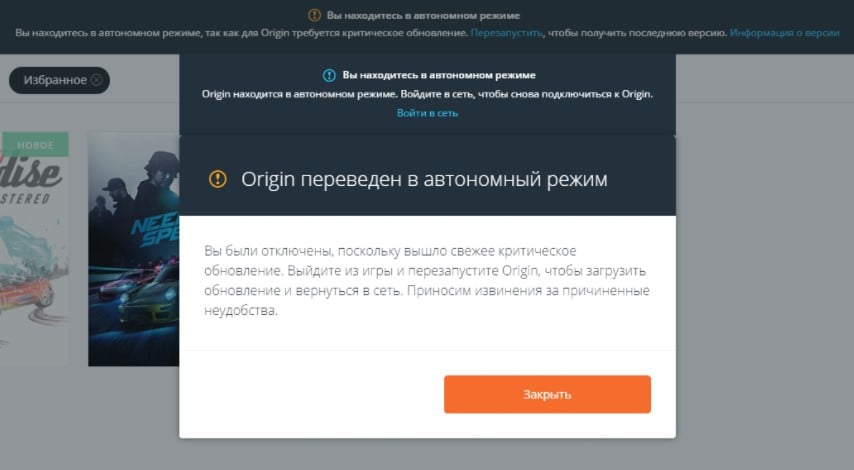
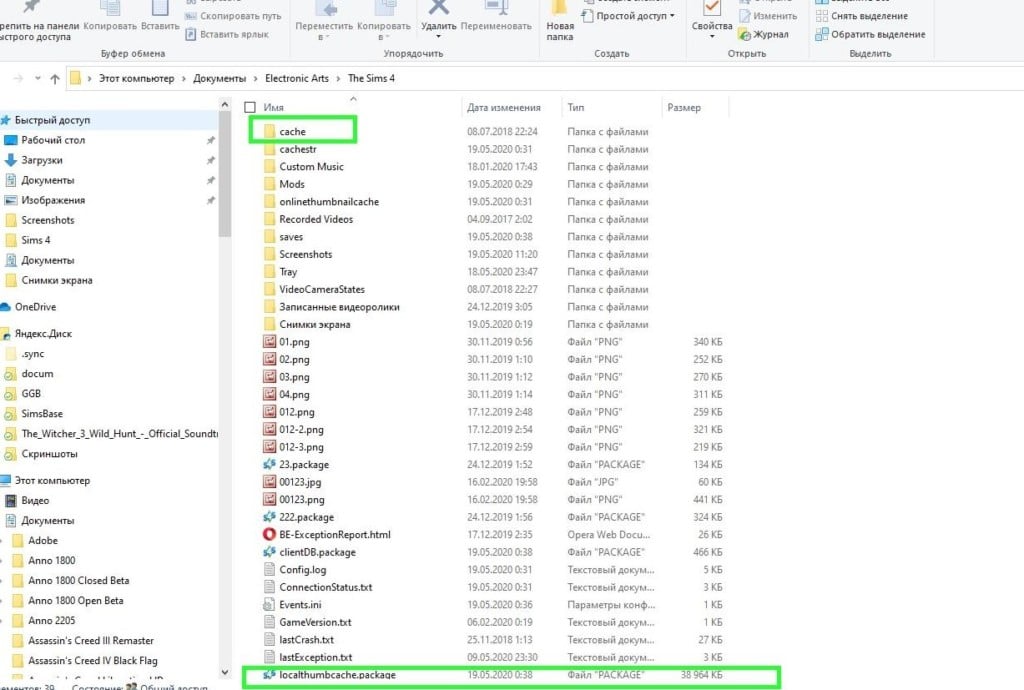
- Перекинуть своих Симов в новую игру. Это делается через редактор, где нужно выбрать семью, а затем дом для переезда.
- Переместить в корзину файл options.ini, который расположен в папке с игрой.
Что делать при зависании самой игры Sims 3, 4?
Причина, почему Sims зависает может крыться в недостаточной производительности компьютера. Если ваше железо достаточно мощное (превосходит минимальные требования + есть 8 Гб ОЗУ), тогда следует попробовать следующие способы.
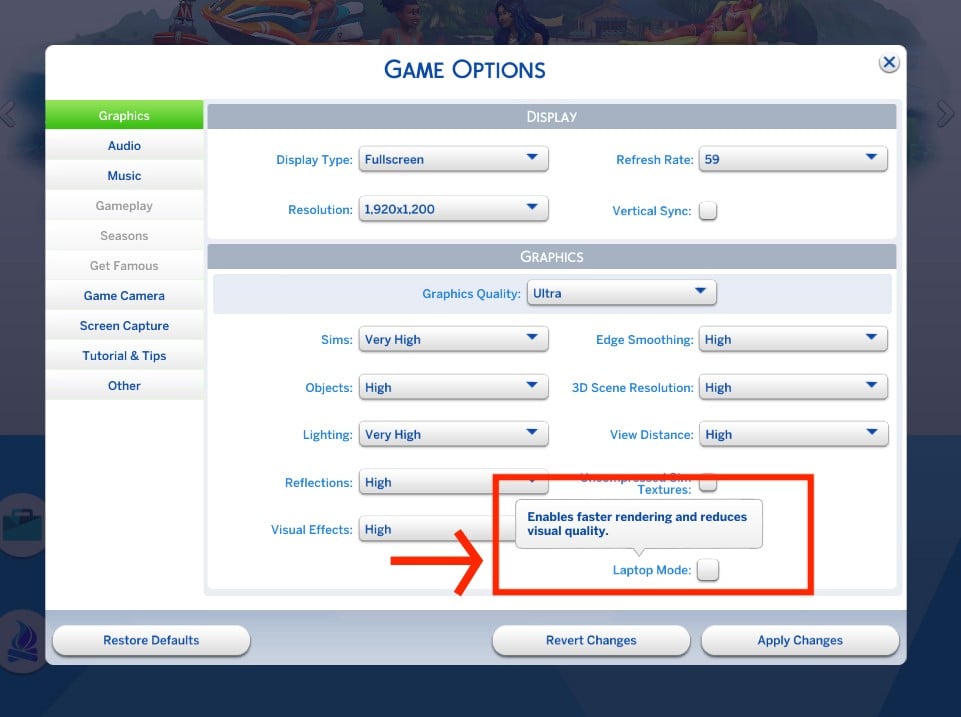
- Снизить качество графики. Особенно важно проверить разрешение в игре. Если оно выше FHD (1920х1080p), лучше вернуть к данным значениям, а «Тип экрана» перевести в «Оконный режим». Дополнительно стоит облегчить нагрузку на систему, установив «Качество графики» в положение «Низкое».
Результатом выполнения перечисленных процедур должно быть исправление лагов симуляции и зависания самой игры Sims 3, Sims 4. Система должна заработать значительно быстрее, а задержки сократятся к нормальным.
Глючит или не запускается The Sims 4? Решение есть! Постоянные лаги и зависания — не проблема! После установки мода The Sims 4 начала глючить или НПС не реагируют на завершение задания? И на этот вопрос найдется ответ! На этой странице вы сможете найти решение для любых известных проблем с игрой и обсудить их на форуме.

Игра не запускается
Тут собраны ответы на самые распространённые ошибки. В случае если вы не нашли ничего подходящего для решения вашей проблемы — рекомендуем перейти на форум, где более детально можно ознакомиться с любой ошибкой встречающийся в The Sims 4 .
Игра вылетает на рабочий стол без ошибок.
О: Скорее всего проблема в поврежденных файлах игры. В подобном случае рекомендуется переустановить игру, предварительно скопировав все сохранения. В случае если игра загружалась из официального магазина за сохранность прогресса можно не переживать.
The Sims 4 не работает на консоли.
О: Обновите ПО до актуальной версии, а так же проверьте стабильность подключения к интернету. Если полное обновление прошивки консоли и самой игры не решило проблему, то стоит заново загрузить игру, предварительно удалив с диска.
Ошибка 0xc000007b.

О: Есть два пути решения.
Первый — полная переустановка игры. В ряде случаев это устраняет проблему.
Второй состоит из двух этапов:
Ошибка 0xc0000142.

О: Чаще всего данная ошибка возникает из-за наличия кириллицы (русских букв) в одном из путей, по которым игра хранит свои файлы. Это может быть имя пользователя или сама папка в которой находится игра. Решением будет установка игры в другую папку, название которой написано английскими буквами или смена имени пользователя.
Ошибка 0xc0000906.

О: Данная ошибка связана с блокировкой одного или нескольких файлов игры антивирусом или “Защитником Windows”. Для её устранения необходимо добавить всю папку игры в исключени. Для каждого антивируса эта процедура индивидуально и следует обратиться к его справочной системе. Стоит отметить, что вы делаете это на свой страх и риск. Все мы любим репаки, но если вас часто мучает данная ошибка — стоит задуматься о покупке игр. Пусть даже и по скидкам, о которых можно узнать из новостей на нашем сайте.
Отсутствует msvcp 140.dll/msvcp 120.dll/msvcp 110.dll/msvcp 100.dll

О: Ошибка возникает в случае отсутствия на компьютере корректной версии пакета Microsoft Visual C++, в который и входит msvcp 140.dll (и подобные ему). Решением будет установка нужной версии пакета.
- Нажимаем на Windows + R;
- Вводим команду“regsvrЗ2 msvcp140.dll”(без кавычек);
- Нажимаем “ОК”;
- Перезагружаем компьютер.

Ошибка 0xc0000009a/0xc0000009b/0xc0000009f и другие
О: Все ошибки начинающиеся с индекса 0xc0000009 (например 0xc0000009a, где на месте “а” может находиться любая буква или цифра) можно отнести к одному семейству. Подобные ошибки являются следствием проблем с оперативной памятью или файлом подкачки.

Перед началом выполнения следующих действий настоятельно рекомендуем отключить часть фоновых процессов и сторонних программ, после чего повторно попробовать запустить The Sims 4 .
Увеличиваем размер файла подкачки:
- Клик правой кнопкой на значку компьютера, а далее: "Дополнительные параметры системы" - "Дополнительно" - "Быстродействие" - "Дополнительно" - "Виртуальная память" - "Изменить".
- Выбираем один диск, задаем одинаковый размер.
- Перезагружаемся.

Размер файла подкачки должен быть кратен 1024. Объём зависит от свободного места на выбранном локальном диске. Рекомендуем установить его равным объему ОЗУ.
Если ошибка 0xc0000009а сохранилась, необходимо проверить вашу оперативную память. Для этого нужно воспользоваться функциями таких программ как MemTest86, Acronis, Everest.
Игра тормозит и лагает
Скорее всего данная проблема носит аппаратный характер. Проверьте системные требования игры и установите корректные настройки качества графики. Подробнее об оптимизации игры можно почитать на форуме. Также загляните в раздел файлов, где найдутся программы для оптимизации The Sims 4 для работы на слабых ПК. Ниже рассмотрены исключительные случаи.
Проблемы с модами
Ошибки загрузки/обновления
Проверьте стабильность подключения к интернету, а также скорость загрузки. При слишком высоком пинге или низкой пропускной способности обновление может выдавать ошибки.
Если магазин или лончер The Sims 4 не завершает обновления или выдает ошибки, то переустановите саму программу. При этом все скачанные вами игры сохранятся.
Запустите проверку целостности данных игры.
Проверьте наличие свободного места на том диске, на котором установлена игра, а также на диске с операционной системой. И в том и в другом случае должно быть свободно места не меньше, чем занимает игра на текущий момент. В идеале всегда иметь запас около 100Гб.
О специфических ошибках связанных с последними обновлениями можно узнать на форуме игры.
Вопросы по прохождению
Ответы на все вопросы касающиеся прохождения The Sims 4 можно найти в соответствующих разделах Wiki, а также на нашем форуме. Не стесняйтесь задавать вопросы и делиться своими советами и решениями.
Дополнение к игре The Sims 4
Игра перестала запускаться.
О: Виной тому могут быть моды установленные для основной игры. Рекомендуется полная переустановка как основной игры, так и дополнения.
Моды не работают.
О: Не все моды для The Sims 4 совместимы с дополнениями. Необходимо заменить часть модификаций на другие версии. Найти их можно в файлах по игре. Задать вопрос о совместимости тех или иных модов с дополнением можно на форуме.

Добрый день, друзья. В этом материале мы вам поможем со всякими проблемами в игре The Sims 4. Если у вас с этой игрой что-то не получается, тогда вы попали по адресу - здесь мы сможем ответить на ваши вопросы и помочь вам в решении всяких бед с игрой.
Если кто не знал, The Sims 4 - это последняя на данный момент часть игры знаменитой серии от Electronic Arts. Вышла игра в сентябре 2014 года и у некоторых игроков возникли с этой игрой некоторого рода проблемы. У некоторых The Sims 4 не запускается, у некоторых дёргается, тормозит, а у некоторых выдаёт ошибку.
В этом материале мы постараемся осветить проблемы с The Sims 4 и помочь вам вернуть работоспособность игры.
Для начала давайте кое-что определим, чтобы вы понимали о чём идёт речь.
Вы купили The Sims 4 или скачали бесплатно?
Купил(а) - это значит что у вас Лицензионная игра с такой игрой обычно меньше проблем.
Скачал(а) - это значит что у вас Пиратская копия игры и обычно с пиратками много проблем.
Не устанавливается The Sims 4
Начнём с проблем с установкой. Итак, если у вас не устанавливается игра, тогда мы опишем возможные причины неудачи с установкой, а также решение проблемы.
1. Недостаточно места на диске. Убедитесь что у вас есть то количество, которое требует установщик. Полезно иметь на диске куда вы устанавливаете игру более 15-20 Гб.
2. Вы устанавливаете игру на неподдерживаемую операционную систему и из за этого проблема. Проверьте соответствие вашего компьютера системным требованиям Sims 4.
3. Возникла проблема с установщиком (Только на пиратских версиях).
Помните, что пиратские копии нестабильны и лучше ими не пользоваться. Если вам очень понравилась игра купите её и у вас не будет никаких с ней проблем.
Не запускается The Sims 4 Не работает игра
Если у вас появляется ошибка при запуске The Sims 4 или игра просто не запускается, тогда это ваш пункт.
4. Если вы скачали Симс 4 с торрента то вполне возможно что:
4.1. Ваш антивирусник удалил важный компонент The Sims 4 и теперь игра не запустится без него. Нужно выключить антивирь и переустановить игру.
4.2. Вам попался глючный и неправильный репак (сборка игры), скачайте другую или купите лицензию.
5. Если вы установили игру на Windows 8 или Windows 8.1 то возможно встроенный антивирусник заблокировал важный компонент игры (такое бывает только на пиратских версиях, которых качают с торрента).
Итак, с софтовой частью разобрались, однако вам нудно помнить что ваш компьютер может аппаратно не подойти для игры. Может он слишком стар и слаб для этого? Чтобы ответить на этот вопрос наверняка - сравните данные вашего компьютера с системными требованиями Sims 4.
Тормозит The Sims 4, глючит, дёргается
1. Зайдите в настройки графики и понизьте там как можно больше опций. По возможности отключите.
2. Если вы играете на ноутбуке - подсоедините зарядное устройство и выключите режим Энергосбережения.
4. Выключите сторонние программы и игры. Особенно сильно влияют на скорость работы игры антивирусник, браузер и различного рода ресурсоёмкие приложения. Постарайтесь отключить всё кроме игры.
5. Возможно у вас вирус или неправильно завершённая программа? Откройте диспетчер задач (нажмите CTRL+ALT+DEL), в списке процессов упорядочьте по нагрузке на ЦПУ и завершите процесс которые "съедает" слишком много процессора или памяти.
6. Попробуйте использовать специальные программы для ускорения работы игр. Одной из таких является Game Booster.
Вылетает The Sims 4 на рабочий стол
Если у вас запустился-таки Sims 4, но игра вылетает на рабочий стол, то вам сюда.
1. Обновить драйвера для вашей видеокарты.
3. Понизить графические настройки и выключить некоторые опции в игре.
5. Возможно повреждён один из файлов игры - сделайте проверку целостности файлов в Origin.
Трудно играть в The Sims 4
Если вам трудно играть в Симсы 4 или вы хотите чтобы у вас было много денег в Sims 4, тогда смотрите следующий пункт Читы для The Sims 4. Чит-коды помогут вам в игре The Sims 4, не сомневайтесь в этом.
Читы для The Sims 4
Чтобы вводить читы в игре The Sims 4 - откройте консоль нажав одновременно Ctrl+Shift+C
Help – Покажет список всех читов
resetSim – Перезагрузит сима (если с ним что-то пошло не так)
fullscreen – Включить/Отключить полноэкранный режим
headlineeffects – Уберёт/Покажет все эмоции Сима, которые у него над головой
Death.toggle – Выключить смерть симам
FreeRealEstate – Бесплатные дома вашему симу
motherlode – Добавит 50 000 денег
kaching – Добавит 1000 денег
Pressing Shift + ] – Увеличит размер объектов
testingcheats –Режим разработчика
Все коды ниже, доступны только при включённом режиме разработчика (testingcheats true):
Если вы сразу после активации режима разработчика введёте: cas.fulleditmode тогда вам станут доступны скрытые возможности.
Чтобы пользоваться опциями ниже, как мы уже говорили вы должны иметь влючённые режим разработчика. Зажмите клавишу SHIFT и кликните на сима/объект.
Сим:
Reset Object – Перезагружает сима
Add to Family – Добавляет сима в семью.
Cheat Motive > Make Happy – Сделает счастливым сима, исполнив потребности
Cheat Motive > Enable Motive Decay – Потребности изменяются
Cheat Motive > Disable Motive Decay – Потребности перестают меняться.
Объект:
Reset Object – Перезагрузит объект (если что-то пошло не так)
Make Dirty – Изпачкает объект в грязи
Make Clean – Сделает чистым грязный объект
Teleport Me Here – Телепортирует сима в выбранную точку
Modify in CAS –Переместит в редактор CAS вашего сима
Системные требования The Sims 4
Итак, давайте ознакомимся с системными требованиями Симсов 4:
Операционная система: Windows XP/Vista/7/8
Процессор: Intel Core 2 Duo @ 1.8 Ghz / AMD Athlon 64 X2 4000+
ОЗУ: 2 Gb
Диск: 9 Gb свободно
Видео память: 128 Mb
Видео карта: nVidia GeForce 6600 / ATI Radeon X1300
DirectX: 9.0c

Почему необходимо регулярно обновлять игру?
Во-первых, моды будут работать некорректно. Авторы модификаций для Sims 4 следят за выходом обновлений. Они оперативно меняют код своих модов, чтобы они хорошо работали с более свежими версиями игры. Из-за этого данные модификации могут вызывать ошибки или и вовсе не работать на более старых версиях Sims 4;
Как обновить пиратский Sims 4 до последней версии: два способа
Как обновить пиратку Sims 4 без удаления?
Как обновить пиратку Sims 4 до последней версии без удаления:
Прежде всего создайте новую папку The Sims 4 на вашем компьютере. Поместите эту папку под исключения Вашей антивирусной программы. На первом этапе программа обновления должна перейти в эту папку.
Распакуйте загруженный с помощью программ Winrar или 7-Zip. В открывшейся папке нажмите на файл Sims-4-updater.

Теперь просто дождитесь, пока загрузятся и установятся файлы с обновлением. После того, как загрузка и установка завершатся, запустите игру.
Ответы на часто задаваемые вопросы
Как удалить ненужные дополнения?
Если Вы хотите играть в полностью обновленную игру без некоторых дополнений (причиной может быть нехватка места на диске или недостаточно мощный компьютер), нажмите «Repair» и не ставьте галочки напротив названий дополнений, которые Вам не нужны.
Как изменить язык игры?
В программе обновления Вы найдете файл под названием Language Changer.
Дважды щелкните по нему и выберите язык, который хотите добавить в игру.
На всплывающих экранах нажмите «Yes», «Yes» и «ОК».
Что делать, если появляется ошибка об отсутствии файлов .dll?
Новые пользователи, которые никогда раньше не играли в The Sims 4 на компьютере с Windows 10, получают эту ошибку с большей вероятностью.
Обновление игры без Origin и стороннего софта
А пока все скачивается, Вы можете заняться своими старыми файлами. Перед тем как удалять старую версию игры окончательно, рекомендуем вытащить из папки Sims 4 (находится по пути C:\Documents\Electronic Arts\The Sims 4) свои папки Mods, Tray и Saves.
Важно!
Помните о том, что многие скриптовые моды придется обновить. В противном случае, они могут вызывать ошибки и баги в игре. Следить за обновлениями модификаций можно на нашем сайте.
Теперь можно удалять игру. Для этого, зайдите в папку с основными файлами игры. Обычно, она находится по пути C:\The Sims 4. Найдите в этой папке файл unins000.exe и запустите его. После этого просто следуйте инструкциям программы удаления.
Дождались загрузки свежей версии игры? Пора ее устанавливать! Как правило, процесс установки указан на сайте, с которого Вы загружаете The Sims 4. После этого осталось только вернуть в папку Sims 4 (находится по пути C:\Documents\Electronic Arts\The Sims 4) свои папки Mods, Tray и Saves с заменой.
Читайте также:

